创建虚拟机:
选择Typical:
选择I will install the operating system later:
选择 Linux -> CentOS 64位:
虚拟机名称以及存储位置:
设置磁盘大小,这里我设置成10g:
结束虚拟机设置:
选择虚拟机的网络 -> bridged:
选择CD/DVD -> Using ISO image file,设置所安装系统包的路径:
点击虚拟机的Pover on this virtual machine
选择install CentOS 7:
选择English:
开始 Begin installation:
设置root密码:
点击reboot:
进入CentOS系统中:








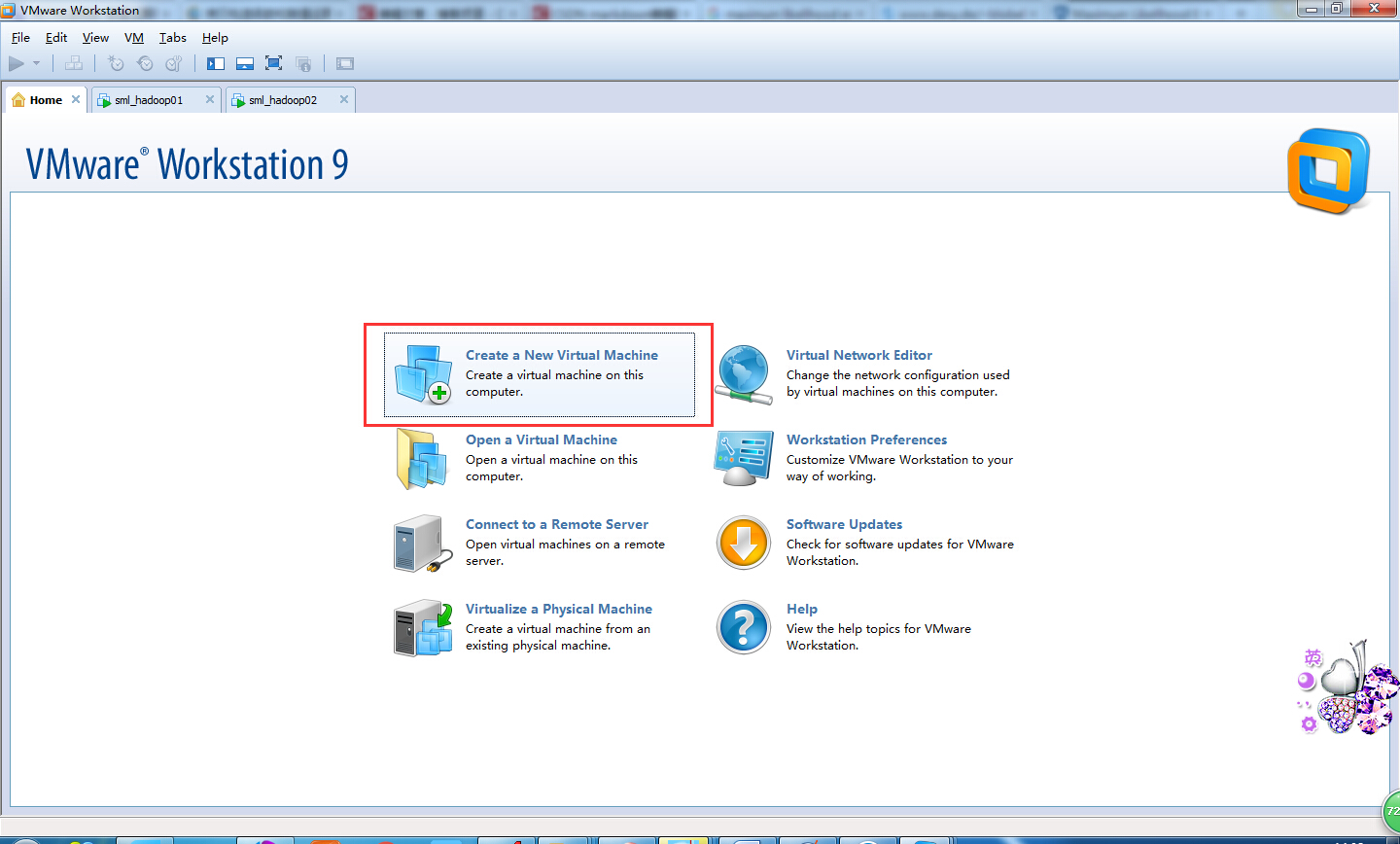
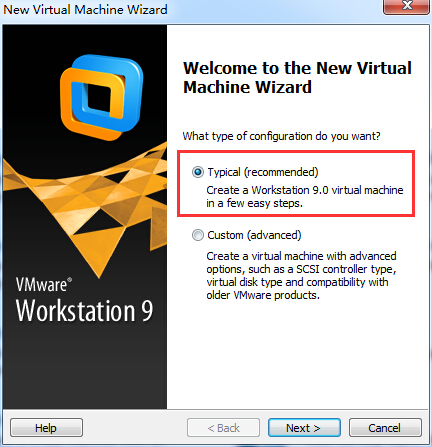
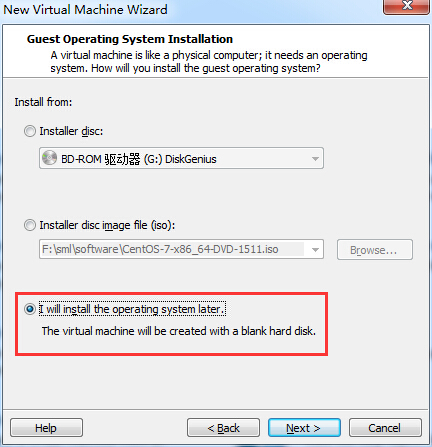
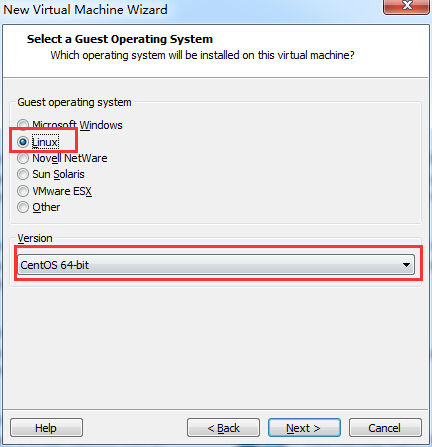
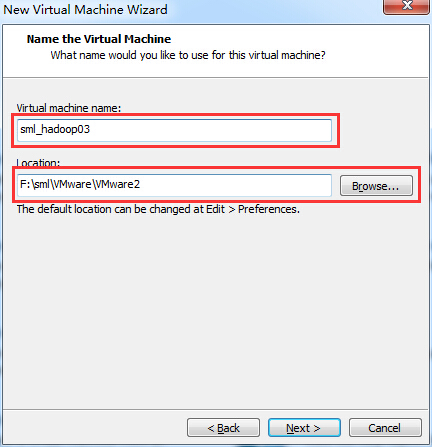
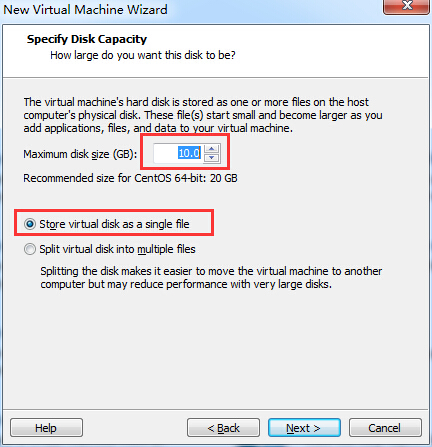
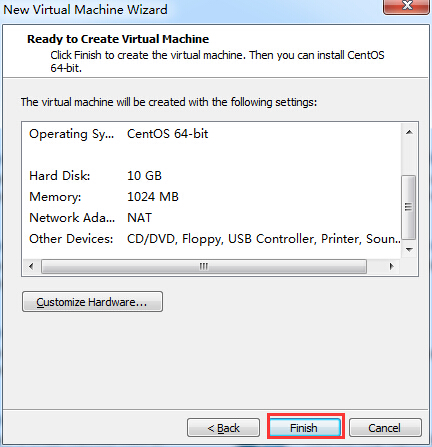
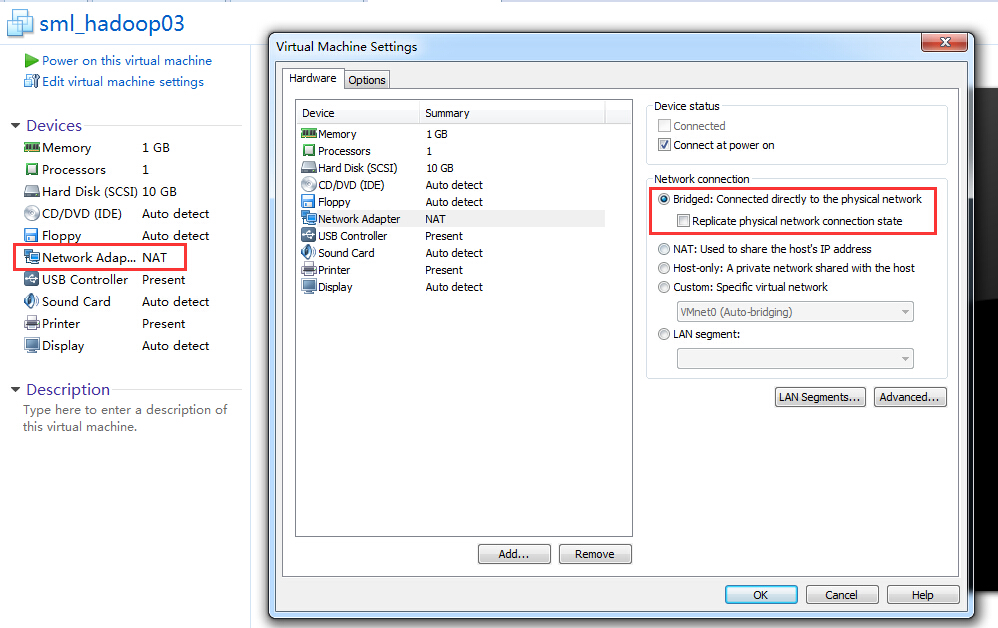
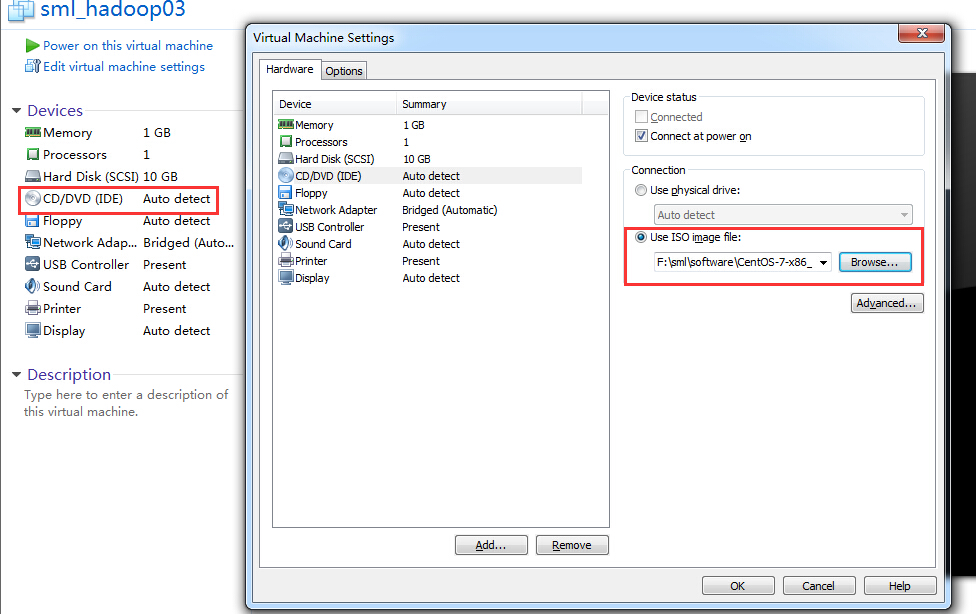
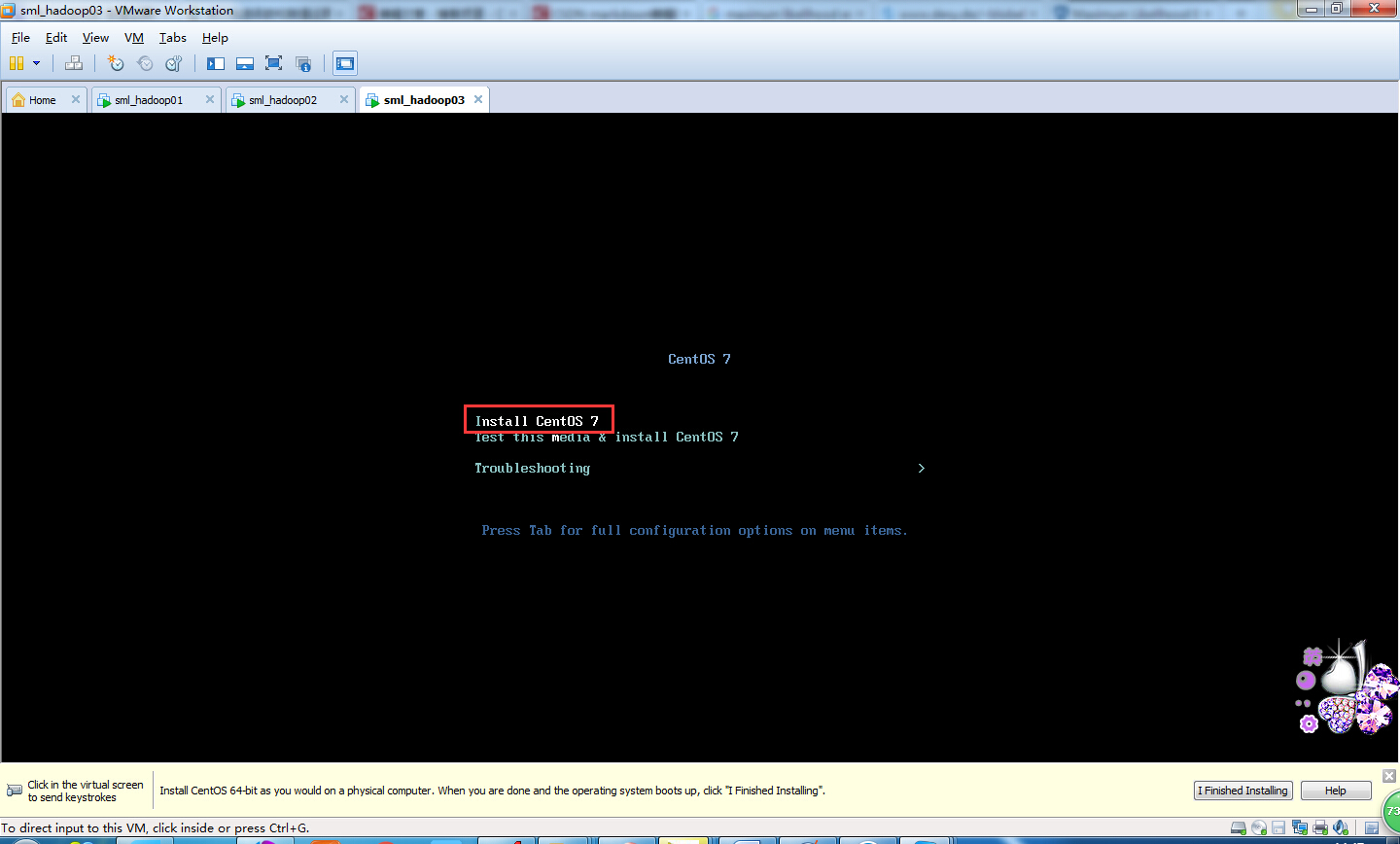
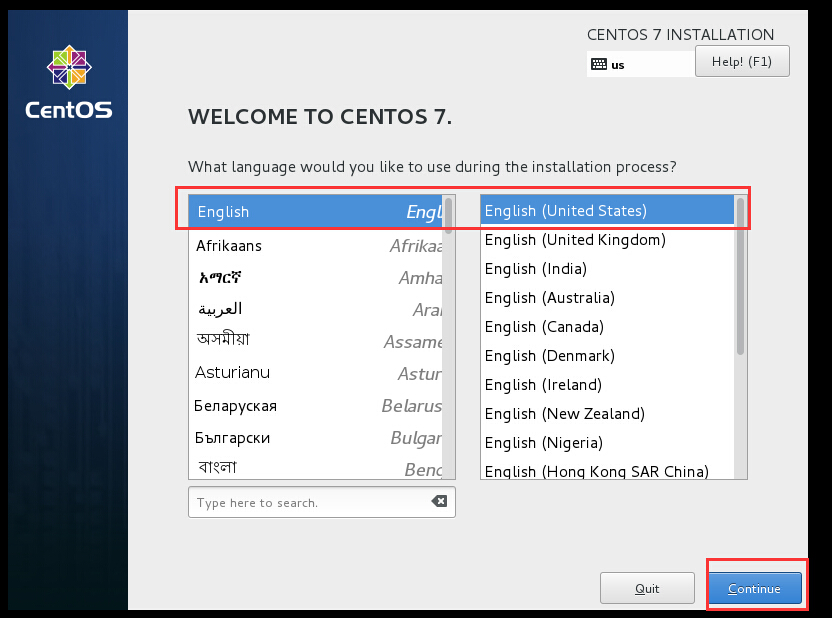
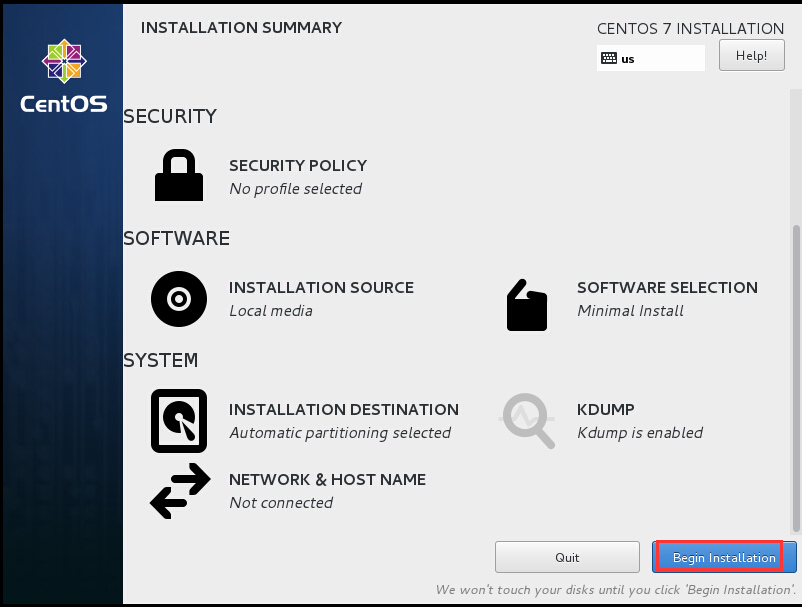
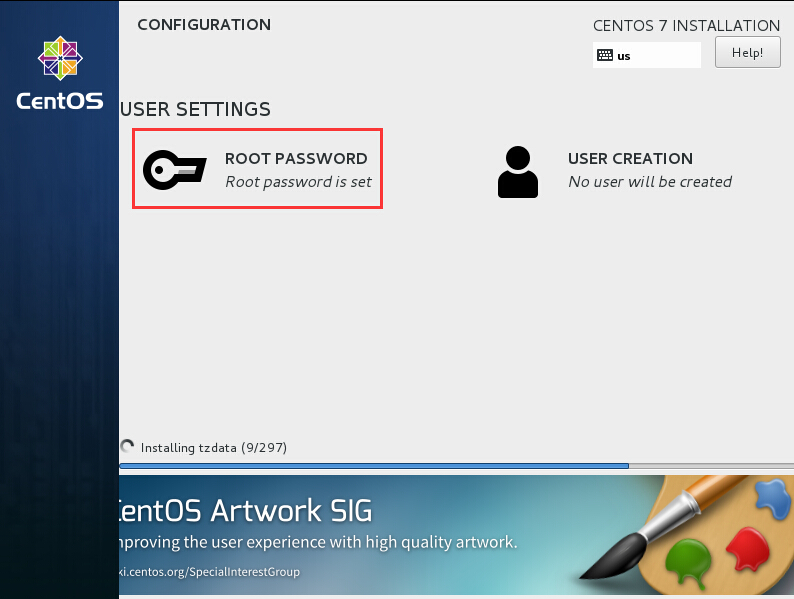
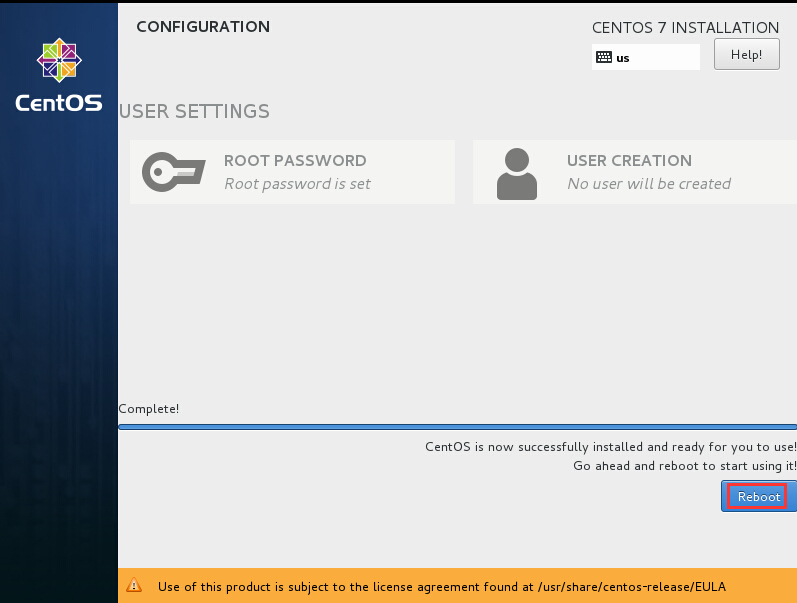
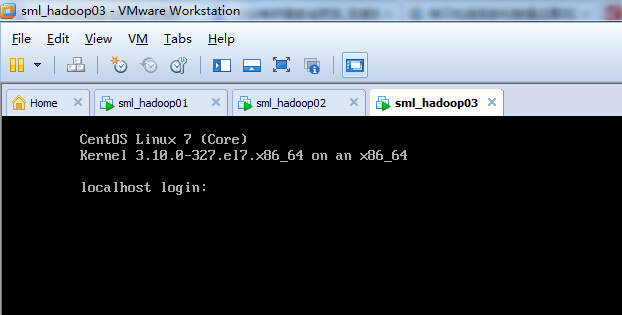














 1251
1251

 被折叠的 条评论
为什么被折叠?
被折叠的 条评论
为什么被折叠?








